So brechen Sie eine neue Festplatte bei der Installation von Windows 7

- 2919
- 391
- Prof. Dr. Finja Goebel
Inhalt
- Warum eine Festplatte in mehrere Abschnitte unterbrechen?
- Wie man eine Festplatte in Abschnitte einbricht?
Hallo Freunde! Jetzt bin ich einen Monat im Sommer verstorben, aber ich hatte noch keine Zeit, mich auszuruhen, na ja, zwei weitere Monate vor uns :). Heute möchte ich Ihnen mit gutem Beispiel sagen, So brechen Sie eine neue Festplatte während des Installationsprozesses von Windows 7.

Ich habe bereits darüber geschrieben, wie man Windows 7 installiert, aber dort habe ich beispielsweise eine Festplatte bereits in Abschnitte unterteilt, und heute möchte ich zeigen, wie ich diese sehr feste Festplatte in Abschnitte einleiten kann und wo Windows 7 installiert werden soll. Lassen Sie uns zunächst ein paar Worte darüber, warum sie die Festplatte in Abschnitte unterbrechen und was sie uns geben wird. Sie haben also einen Computer beispielsweise mit einer Festplatte von 750 GB gekauft, da er neu ist, da er kein markierter Bereich ist. Sie müssen mindestens einen Abschnitt erstellen, um das Betriebssystem zu installieren. Viele hätten wahrscheinlich einen Abschnitt mit einer Größe von 750 GB erstellt und das Betriebssystem dort installiert. Dies kann jedoch nicht getan werden, nicht, dass es unmöglich wäre, aber ich empfehle nicht, da es viele Probleme geben kann.
Zum Beispiel bricht ich immer die Festplatte in drei Abschnitte ein, es stellt sich heraus, dass drei lokale Scheiben C, D und E. Aber es scheint mir, dass Sie mit den heutigen Festplatten mehr Abschnitte machen können.
Warum eine Festplatte in mehrere Abschnitte unterbrechen?
Nun, zunächst aus Bequemlichkeit. Stellen Sie sich vor, Sie haben ein Betriebssystem auf einer Festplatte mit einer Größe von 750 GB, und alle Ihre Fotos, Filme, Spiele und andere Dateien werden gefunden. Es wird also sehr schwierig sein, etwas zu finden. Und wenn Sie sich in Abschnitte unterteilen, geht die Festplatte C unter das Betriebssystem, und D und E können bereits verwendet werden, um Ihre Dateien zu speichern.
Das zweite Plus besteht. Natürlich kann es gespeichert werden, aber dies ist ein sehr schwieriger Prozess. Nun, wenn Sie nur das Betriebssystem auf der Festplatte C und auf den Festplatten d und e andere Dateien haben, dann leiden sie nicht.
Ja, und das Betriebssystem ist leichter mit einem weniger beladenen Abschnitt zu arbeiten, sodass die Vorteile aus der Aufschlüsselung der Festplatte in mehrere Abschnitte offensichtlich sind.
Wie man eine Festplatte in Abschnitte einbricht?
Am Tag vor gestern habe ich Windows 7 auf einem neuen Laptop mit einer Festplatte von 750 GB installiert, obwohl es tatsächlich eine markierte Fläche von 689 GB gab. Machte mehrere Aufnahmen vom Prozess des Brechens und heute werde ich es dir zeigen und ich werde ein wenig unterschreiben.
Wenn der Installationsprozess die Auswahl des Abschnitts zur Installation des Betriebssystems erreicht, sehen wir Folgendes:
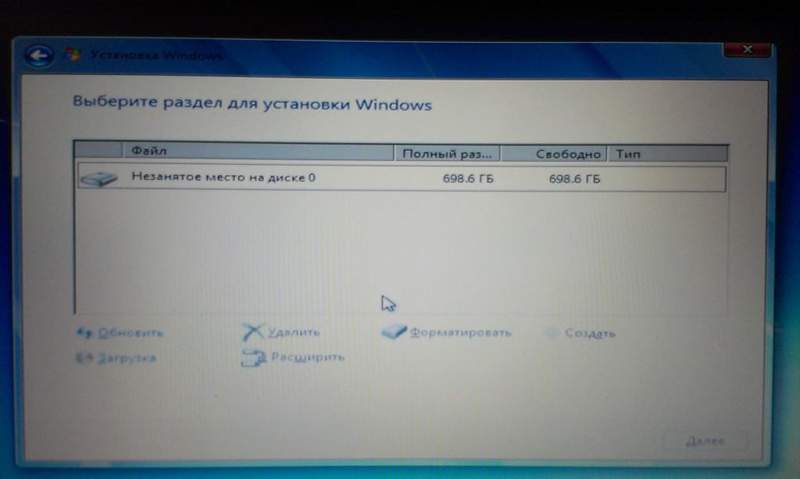
Wir beginnen, Abschnitte zu erstellen. Erstellen Sie zunächst einen Abschnitt für das Betriebssystem (CD C). Ich habe 100 GB gemacht, klicke auf "Erstellen" auf die Größe, ich habe 100.000 MB eingeführt (aber nach der Erstellung wird es weniger als 100 GB herausgestellt, also schrieb ich 120.000 MB, und der Abschnitt stellte sich als 117 GB heraus). Ich denke, das reicht für das Betriebssystem aus. Es hängt alles von der Größe der Festplatte ab. Sie können sowohl immer weniger unterscheiden, aber nicht sparen. Geben Sie die Größe ein und klicken Sie auf "Erstellen".
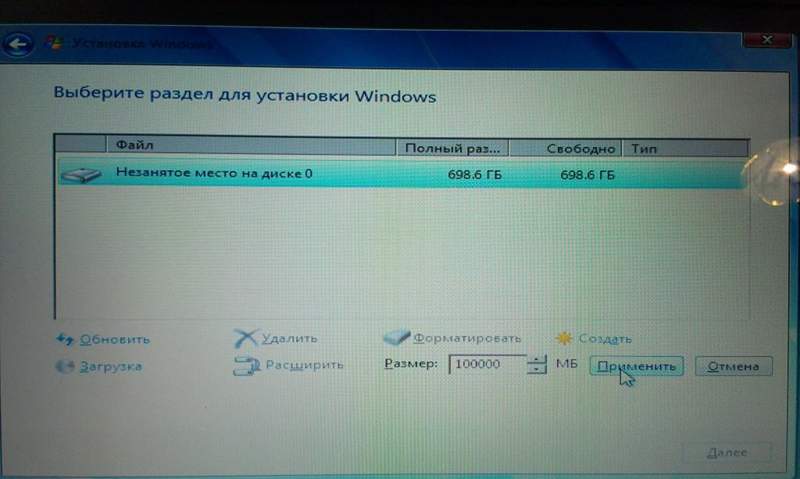
Das System wird auch darum bitten, einen Platz für den Reservebereich zuzuweisen, stimmen zu.

Das haben wir getan, lass uns weiter gehen. Um einen weiteren Abschnitt zu erstellen, heben wir den „nicht besetzten Ort auf der Festplatte“ hervor und klicken auf "Erstellen". Wir fahren die Größe des zweiten Abschnitts.
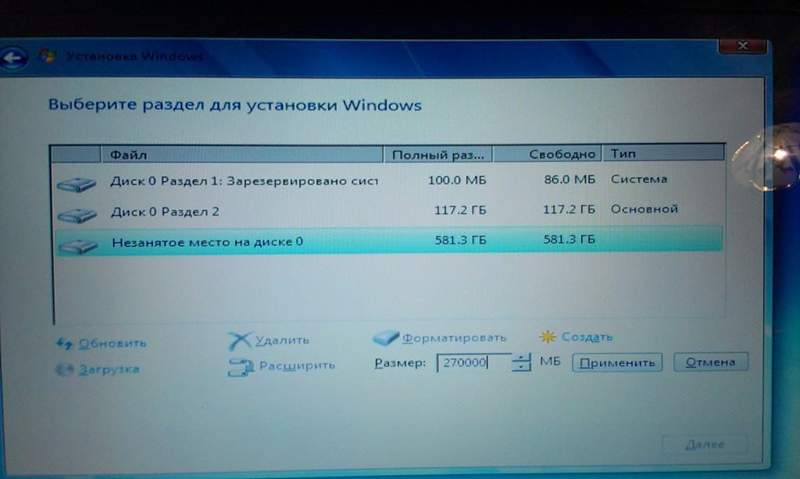
Es wird eine lokale Scheibe d sein d. Für ihn habe ich die Größe von 270 GB angegeben. Klicken Sie auf "Bewerben".

Der zweite Abschnitt ist fertig. Markieren Sie den "nicht besetzten Ort auf der Festplatte" und klicken Sie auf "Erstellen". Da es der letzte Abschnitt war, habe ich die Größe des verbleibenden unbesetzten Raums angegeben. Und natürlich klicken wir auf "Erstellen".
Das ist alles, wir werden den Abschnitt festlegen, den wir für das Betriebssystem erstellt haben, und klicken auf "Weiter".
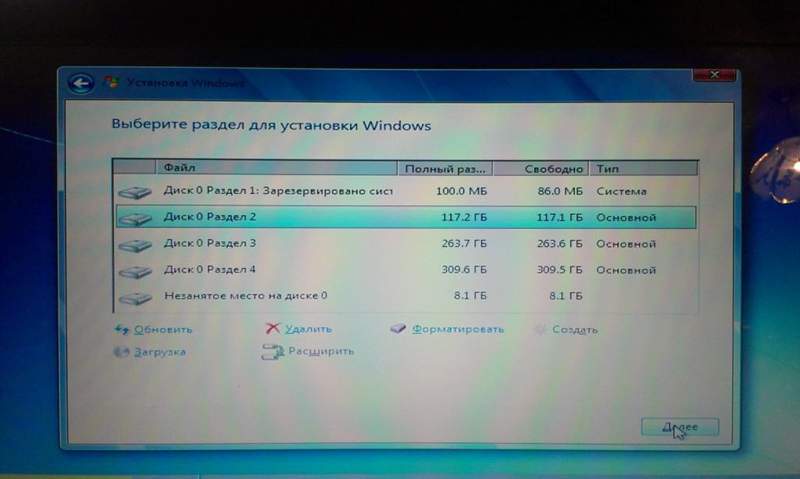
Dann installieren wir weiterhin Windows 7. Viel Glück!
- « So fügen Sie der ukrainischen Sprache zu Windows 7 hinzu
- Botnet Win32.Rmnet.12 infizierte mehr als 3 Millionen Computer »

